
Начальные сведения о MathCAD
..pdf3. Возможность задания комплексного аргумента для многих библиотечных функций и получение математически корректного результата.
Обработка данных и финансовые расчеты Теория вероятностей и математическая статистика Математическое моделирование
Специальные возможности по прикладным инженерным и научным расчетам
1.Обработка электрических сигналов и расчет электронных
устройств.
2.Виртуальная генерация электрических сигналов и их обработка.
2 Интерфейс Mathcad
MathCAD работает с документами. С точки зрения пользователя, документ – это чистый лист бумаги, на котором можно размещать блоки трех основных типов: математические выражения, текстовые фрагменты и графические области.
Расположение нетекстовых блоков в документе имеет принципиальное значение – слева направо и сверху вниз.
Для создания документа в среде MathCAD необходимо в требуемой папке, например, на рабочем столе в папке «Петров», выбрать из контекстного меню команду Создать – MathCAD Document, с клавиатуры ввести название этого документа, например, «Задание к ЛР-1 по MathCAD» и открыть документ, дважды щелкнув на созданный файл. На экране откроется окно (рис. 2.1)
21

Рис. 2.1 – Созданный документ в MathCAD Таким образом, оконный интерфейс MathCAD содержит:
1.Заголовок;
2.Строку меню, пункты которого доступны при помощи мыши и клавиатуры (краткое нажатие на клавишу ALT, затем стрелки и ENTER);
3.Стандартной панели инструментов (на них вынесены наиболее часто употребляемые команды). Доступны только при помощи мыши. Активизируются по необходимости из меню инструментов View-Toolbars;
4.Линейка горизонтальная (активизируется View-Rules). Доступна только при помощи мыши;
5.Горизонтальная и вертикальная полосы прокрутки. Доступны при помощи мыши;
6.Рабочая область;
7.Контекстное меню (активизируется щелчком правой кнопки мыши для конкретного положения курсора);
8.Строка состояния (активизируется View-Status Bar). Отображает (слева направо):
- контекстно-зависимая подсказка о готовящемся действии,
- режим вычислений (AUTO) или задаваемый вручную (Calc F9), - текущий режим раскладки клавиатуры NUM,
- номер страницы, на которой находится курсор.
22
2.1 Меню
Строка меню располагается в самой верхней части окна MathCAD. Она содержит девять заголовков, щелчок мышью на каждом из которых выводит соответствующее меню с перечнем команд:
-File (файл) – команды, связанные с созданием, открытием, сохранением, пересылкой по электронной почте и распечаткой на принтере файлов с документами;
-Edit (Правка) – команды, относящиеся к правке текста (копирование, вставка, удаление фрагментов и т.п.);
-View (Вид) – команды, управляющие внешним видом документа в окне редактора MathCAD, а также команды, создающие файлы анимации;
-Insert (Вставка) – команды вставки различных объектов в документы;
-Format (Формат) – команды формирования текста, формул и графиков;
-Tools (Инструменты) – команды управления расположением окон с различными документами на экране;
-Symbolics (Символика) – команды символьных вычислений;
-Window (Окно) – команды управления расположением окон с различными документами на экране;
-Help (Справка) – команды вызова справочной информации, сведений
оверсии программы, а также доступа к ресурсам и электронным книгам.
2.2Справка по Mathcad
При необходимости получения справочных сведений во время работы можно использовать один из следующих ресурсов.
-Кнопка F1 служит для быстрого контекстного доступа к справочной системе;
-MathCAD Help (Справка) – система справки или технической поддержки.
Кроме того, в зависимости от версии пакета возможно получение дополнительной справочной информации по Developer’s Reference (Справке для разработчиков), Author’s Reference (Справке для авторов) или из Resource Center (Центра описания ресурсов).
В случаях, когда назначение команды или кнопки неизвестно или требуется узнать больше о каком-либо параметре в диалоговом окне, нужные сведения можно получить с помощью всплывающих подсказок. Всплывающие подсказки содержат сведения о различных элементах, отображаемых на экране.
2.3Панели инструментов
Панели инструментов служат для быстрого (за один щелчок мыши) выполнения наиболее часто применяемых команд. Все действия, которые можно выполнить с помощью панелей инструментов, доступны и через
23

верхнее меню. На рисунке 2.2 изображено окно MathCAD, содержащее три основные панели инструментов, расположенные непосредственно под строкой меню. Кнопки в панелях сгруппированы по сходному действию команд:
-Standard (Стандартные) – служит для выполнения большинства операций, таких, как действия с файлами, редакторская правка, вставка объектов и доступ к справочным системам;
-Formatting (Форматирование) – для формирования (изменения типа
иразмера шрифта, выравнивания и т.п.) текста и формул;
-Math (Математика) – для вставки математических символов и операторов в документы;
Панель Math предназначена для вызова на экран еще девяти панелей (рис. 2.2), с помощью которых, собственно, и происходит вставка математических операций в документы. В прежних версиях MathCAD эти математические панели инструментов назывались палитрами (palettes) или наборными панелями. Чтобы показать какую-либо из них, нужно нажать соответствующую кнопку на панели Math. Перечислим назначение математических панелей:
-Calculator (Арифметика) – служит для вставки основных математических операций;
-Graph (Графики) – для вставки графиков;
-Matrix (Матрицы) – для вставки матриц и матричных операторов;
-Evaluation (Оценка) – для вставки операторов управления вычислениями;
-Calculus (Исчисления) – для вставки операторов интегрирования, дифференцирования, суммирования;
-Boolean (Булевы операторы) – для вставки логических (булевых) операторов;
-Programming (Программирование) – для программирования средствами MathCAD;
-Greek (Греческие символы) – для вставки греческих символов;
-Symbolic (Символы) – для вставки символьных операторов.
При наведении указателя мыши на многие из кнопок математических панелей появляется всплывающая подсказка, содержащая еще и сочетание «горячих клавиш», нажатие которых приведет к эквивалентному действию.
«Горячие клавиши» приведены в Приложении
24
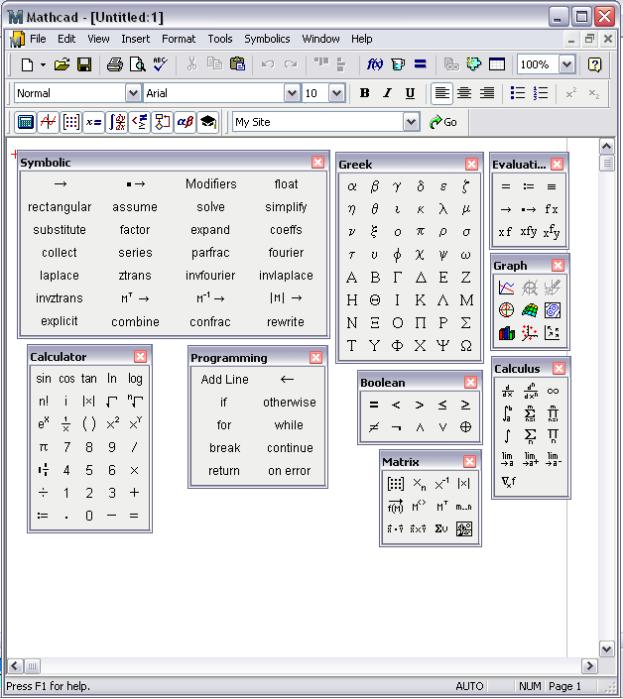
Рис. 2.2 – Панели в пакете MathCAD
Текстовые области можно размещать в любом месте документа командой меню Insert/Text Region или вводом с клавиатуры символа ["].
Для ввода математических формул и графиков можно применять панели (палитры) кнопок в клавиатуру. Панели приведены на следующем рисунке 2.2.
Если при запуске нового файла вы не обнаружили общую панель инструментов Math (рис. 2.3), то включить ее можно следующим образом
(рис. 2.4):
25

Рис. 2.3 – Общая панель инструментов Math
Рис. 2.4 – Включение панели инструментов Math
3 Основы работы с Mathcad
В MathCAD все расчеты организуются на рабочих областях, или «листах» (worksheets), изначально пустых, на которые можно добавлять формулы и текст. Здесь и далее будем называть рабочий лист документом MathCAD. Это не совсем точно передает смысл английского термина «worksheet», зато более привычно с точки зрения терминологии Windowsприложений. Каждый Документ представляет собой независимую серию математических расчетов и сохраняется в отдельном файле. Документ является одновременно и листингом MathCAD-программы, и результатом исполнения этой программы, и отчетом, пригодным для распечатки на принтере или публикации в Web.
После запуска пакета в рабочей области окна создается новый пустой документ.
Управление документом осуществляется достаточно просто. Манипулируя меню File можно:
26

создать новый документ (New), комбинация клавиш Ctrl+N;
открыть для редактирования уже имеющийся документ (Open), комбинация клавиш Ctrl+O;
закрыть документ (Close), комбинация клавиш Ctrl+W;
сохранить документ (Save), комбинация клавиш Ctrl+S;
сохранить документ под новым именем или типом (Save As);
распечатать документ (Print), комбинация клавиш Ctrl+P;
отослать документ по e-mail (Send);
назначить параметры распечатки страниц документа (Page Setup);
просмотреть документ (Print Preview);
закрыть приложение (Exit).
Кроме того, открыв меню File можно увидеть открытые ранее документы MathCAD.
Рис. 3.1 – Вид меню File
3.1 Создания формул и редактирование документа
Язык, на котором изъясняются в MathCAD для изображения констант, переменных величин, операторов, функций, уравнений и иных математических записей, практически полностью совпадает с общепринятым в математике.
27
Символами этого языка являются: малые и заглавные буквы латинского и греческого алфавита; арабские цифры от 0 до 9; знаки математических операций (+, -, *, /, = и т.д.); имена функций (cos, sin, tan, log, n!, т.д.) и некоторые специальные знаки.
В математике различают константы (целые и вещественные) и переменные величины. Значение константы остается неизменным в процессе выполнения программы, значение переменной – может изменяться.
Пример записи целых констант:
1, -5, 0, 769, -3 и т.д.
Примеры записи вещественных констант:
0.564, -89.439, 7.72 и т.д.
Вещественные константы можно также представить в сжатой форме при большом числе знаков с использованием буквы E в качестве основания 10: аEn, где а – целое или дробное число, E – основание 10, n – целое число, являющееся показателем степени 10.
Большую роль в наборе чисел играет расположение уголка (на экране он синего цвета). Например (рисунок 3.2.а), если уголок расположен, как показано в левой части рисунка, то любые знаки операций (сложение, вычитание и т.п.) будут добавляться к показателю степени, если же уголок расположен, как показано в правой части рисунка, то они будут добавляться ко всему выражению.
3.1.1 Создание формул
Формульный редактор MathCAD позволяет быстро и эффективно вводить и изменять математические выражения. Тем не менее, некоторые аспекты его применения не совсем интуитивны, что связано с необходимостью избежать ошибок при расчетах по этим формулам. Поэтому не пожалейте немного времени на знакомство с особенностями формульного редактора, и впоследствии при реальной работе вы сэкономите гораздо больше.
Элементы интерфейса редактора MathCAD:
указатель мыши (mouse pointer) – играет обычную для
приложений Windows роль, следуя за движениями мыши;
курсор – обязательно находится внутри документа в одном
из трех видов:
курсор ввода (crosshair) – крестик красного цвета, который
отмечает пустое место в документе, куда можно вводить текст или формулу;
линии ввода (editing lines) – горизонтальная (underline) и
вертикальная (insertion line) линии синего цвета, выделяющие в тексте или формуле определенную часть (рис. 3.2б);
линии ввода текста (text insertion point) – вертикальная
красная линия, аналог линий ввода для текстовых областей (рис. 3.3).
28

Рис. 3.2 а, б – Линии ввода
Рис. 3.3 – Линия ввода текста
местозаполнители (placeholders) – появляются внутри
незавершенных формул в местах, которые должны быть заполнены символом или оператором:
местозаполнитель символа – черный прямоугольник;
местозаполнитель оператора – черная прямоугольная
рамка.
MathCAD выполняет расчеты по формулам, которые близки к естественной математической символике. Формула – это математическое выражение, которое состоит из операндов, соединенных знаками математических операций. Операндами могут быть числа, переменные, встроенные и определенные пользователем функции.
К основным элементам математических выражений MathCAD
относятся типы данных, операторы, функции и управляющие структуры.
Операторы
Операторы – элементы MathCAD, с помощью которых можно создавать математические выражения. К ним, например, относятся символы арифметических операций, знаки вычисления сумм, произведений, производной и интеграла и т.д.
Оператор определяет:
1.действие, которое должно выполняться при наличии тех или иных значений операндов;
2.сколько, где и какие операнды должны быть введены в оператор. Операнд – число или выражение, на которое действует оператор.
Например, в выражении 5! + 3 число 3 и выражение 5! – операнды оператора + (плюс), а число 5 операнд оператора факториал (!). После указания
29

операндов операторы становятся исполняемыми по документу блоками. В Приложении 2 данного пособия приведен список наиболее часто используемых операторов.
Типы данных
К типам данных относятся числовые константы, обычные и системные переменные, массивы (векторы и матрицы) и данные файлового типа.
Константами называют поименованные объекты, хранящие некоторые значения, которые не могут быть изменены. Переменные являются поименованными объектами, имеющими некоторое значение, которое может изменяться по ходу выполнения программы. Тип переменной определяется ее значением; переменные могут быть числовыми, строковыми, символьными и т. д. Имена констант, переменных и иных объектов называют идентификаторами. Идентификаторы в MathCAD представляют собой набор латинских или греческих букв и цифр.
Для ввода формул можно использовать пиктограммы всевозможных меню из математической панели инструментов. Пиктограммы позволяют вводить знаки математической символики, греческие буквы, графические и текстовые блоки следующим образом:
указать позицию ввода: указатель мыши переместить в
нужное место экрана и щелкнуть левой кнопкой мыши, в результате это место отметится крестиком;
выбрать нужную пиктограмму и щелкнуть на ней левой
кнопкой мыши (объект, обозначенный на пиктограмме, появится на месте крестика).
Математические выражения имеют строго определенную структуру. Выражения не просто печатаются, а строятся по правилам старшинства операций и другим дополнительным правилам, которые упрощают ввод знаменателей, показателей степени, выражений в радикалах. Скобки вставляются везде, где это необходимо, чтобы указать нужный порядок вычислений. Ключевым шагом в построении и редактировании формул является заключение части выражения в выделяющуюся рамку. При этом то, что заключено в выделяющую рамку, становится операндом следующего вводимого оператора. Управлять выделяющей рамкой можно мышью, клавишами управления курсором и клавишей [Space].
При редактировании необходимо следить за правильным размещением выделяющей рамки. Если нужно вставить оператор перед существующим выражением, то его заключают в рамку и нажимают клавишу [Ins].
В MathCAD содержится небольшая группа особых объектов, которые нельзя отнести ни к классу констант, ни к классу переменных, значения которых определены сразу после запуска программы. Их правильнее считать системными переменными, имеющими предопределенные системой начальные значения (см. Приложение 1). Изменение значений системных
30
